Wie erinnere ich mich in der Outlook -App E -Mail?
Wenn Sie Outlook als E-Mail-Client verwenden, wissen Sie, wie wichtig es ist, E-Mails in einer Prise abzurufen. Unabhängig davon, ob es sich um einen Tippfehler in einer wichtigen E -Mail oder um eine Meldung an die falsche Person gesendet wird, kann das Abrufen einer E -Mail ein Lebensretter sein. Aber wie machst du das? In diesem Artikel führen wir Sie durch die Schritte, wie Sie E -Mails in der Outlook -App abrufen können, damit Sie sich leicht ausruhen können, dass Sie die Befugnis haben, Ihre E -Mail -Fehler rückgängig zu machen.
- Öffnen Sie die Outlook -App und melden Sie sich in Ihrem Konto an.
- Gehen Sie zum Ordner "Sendelemente" und öffnen Sie die Nachricht, die Sie sich erinnern möchten.
- Wählen Sie "Aktionen" aus und wählen Sie dann "Rückruf an diese Nachricht".
- Wählen Sie "Löschen Sie ungelesene Kopien dieser Nachricht" oder "Löschen Sie ungelesene Kopien und ersetzen Sie sie durch eine neue Nachricht".
- Wählen Sie "OK", um den Rückruf zu bestätigen.
Sie können auch eine gesendete Nachricht aus dem Ordner "gesendeten Elementen" direkt abrufen, indem Sie mit der rechten Meldung auf die Nachricht klicken und diese Nachricht abrufen.
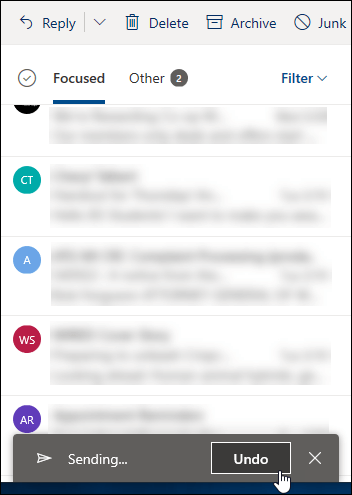
Erinnern Sie sich an eine E-Mail in Outlook App: Eine Schritt-für-Schritt-Anleitung
Das Erreichen einer E -Mail in Outlook -App ist ein unkomplizierter Prozess. Mit der Outlook -App können Sie eine E -Mail abrufen, wenn Sie sie an die falsche Person gesendet haben, wenn Sie Änderungen vornehmen müssen oder wenn Sie sie insgesamt löschen möchten. In diesem Artikel führen wir Sie durch die Schritte, um eine E -Mail in der Outlook -App abzurufen.
Wenn Sie eine E -Mail abrufen möchten, besteht der erste Schritt darin, die Outlook -App zu öffnen. Sobald Sie die App geöffnet haben, müssen Sie die E -Mail finden, an die Sie sich erinnern möchten. Dazu können Sie die Suchfunktion verwenden oder Ihren gesendeten Elemente -Ordner durchsehen. Sobald Sie die E -Mail gefunden haben, müssen Sie sie auswählen.
Schritt 1: Outlook App öffnen
Der erste Schritt beim Abrufen einer E -Mail in der Outlook -App besteht darin, die App zu öffnen. Sie können dies tun, indem Sie in den App Store auf Ihrem Gerät gehen und nach der App „Outlook“ suchen. Sobald Sie die App gefunden haben, laden Sie sie herunter und installieren Sie sie. Öffnen Sie nach der Installation die App.
Schritt 2: Suchen Sie die E -Mail
Der nächste Schritt besteht darin, die E -Mail zu finden, an die Sie sich erinnern möchten. Sie können dies tun, indem Sie die Suchfunktion verwenden oder den Ordner "gesendeten Elementen" durchsuchen. Sobald Sie die E -Mail gefunden haben, wählen Sie sie aus.
Schritt 3: Wählen Sie „diese Nachricht erinnern“.
Sobald Sie die E -Mail ausgewählt haben, müssen Sie die Option "Diese Nachricht abrufen" auswählen. Dadurch werden ein Fenster angezeigt, mit dem Sie die Aktion auswählen können, die Sie ausführen möchten. Sie können die Nachricht löschen, die Nachricht ersetzen oder die Nachricht abrufen.
Löschen Sie die Nachricht
Wenn Sie die Option "Meldung löschen" auswählen, wird die Nachricht aus dem Posteingang des Empfängers entfernt. Dies ist eine gute Wahl, wenn Sie die E -Mail an die falsche Person gesendet haben oder die Nachricht insgesamt löschen müssen.
Ersetzen Sie die Nachricht
Wenn Sie die Option "Meldung ersetzen" auswählen, können Sie eine neue Nachricht mit derselben Betreffzeile an den Empfänger senden. Dies ist eine gute Wahl, wenn Sie Änderungen an der Nachricht vornehmen müssen oder wenn Sie die falschen Informationen gesendet haben.
Erinnern Sie sich an die Nachricht
Wenn Sie die Option "Meldung abrufen" auswählen, können Sie die Nachricht aus dem Posteingang des Empfängers abrufen. Dies ist eine gute Wahl, wenn Sie die Nachricht zurückziehen möchten, bevor der Empfänger sie liest.
Schritt 4: Bestätigen Sie die Aktion
Sobald Sie die Maßnahmen ausgewählt haben, die Sie ergreifen möchten, müssen Sie die Aktion bestätigen. Klicken Sie dazu auf die Schaltfläche „Bestätigen“. Dadurch wird an den Empfänger eine Anfrage gesendet, in der er aufgefordert wird, die Nachricht zu löschen oder zu ersetzen.
Der Empfänger löscht die Nachricht
Wenn der Empfänger die Nachricht löscht, wird die Nachricht aus seinem Posteingang entfernt. Der Empfänger wird mitgeteilt, dass die Nachricht gelöscht wurde, aber er kann den Inhalt der Nachricht nicht anzeigen.
Der Empfänger ersetzt die Nachricht
Wenn der Empfänger die Nachricht ersetzt, wird die alte Nachricht durch die neue Nachricht ersetzt. Der Empfänger wird mitgeteilt, dass die Nachricht ersetzt wurde und die neue Nachricht anzeigen kann.
Sobald die Aktion bestätigt wurde, wird die E -Mail zurückgerufen. Sie werden benachrichtigt, wenn die Aktion abgeschlossen ist.
Verwandte FAQ
1. Was ist der Prozess, wenn Sie eine E -Mail in Outlook -App abrufen?
Der Prozess des Abrufen einer E -Mail in Outlook -App ist recht einfach. Zunächst müssen Sie die Outlook -App öffnen und auf die E -Mail klicken, an die Sie sich erinnern möchten. Klicken Sie dann auf die Schaltfläche „Aktionen“ oben auf der Seite und wählen Sie diese Nachricht ab. " Sie werden dann aufgefordert, entweder "ungelesene Kopien dieser Nachricht zu löschen" oder "ungelesene Kopien löschen und durch eine neue Nachricht ersetzen" auszuwählen. Wenn Sie Ihre Auswahl getroffen haben, klicken Sie auf "OK", und Outlook sendet einen Rückrufbenachrichtigung an die Empfänger der ursprünglichen E -Mail. Wenn der Empfänger die E -Mail bereits geöffnet hat, wird die Rückrufanfrage ignoriert.
2. Was passiert, wenn der Empfänger die E -Mail bereits vor der Rückrufanfrage geöffnet hat?
Wenn der Empfänger die E -Mail bereits vor der Rückrufanforderung geöffnet hat, wird die Rückrufanforderung ignoriert. Die E -Mail kann nicht automatisch aus dem Posteingang des Empfängers gelöscht werden. Der Empfänger wird jedoch mitgeteilt, dass Sie eine Rückrufanfrage gesendet haben und er möglicherweise die E -Mail selbst löschen.
3. Ist es möglich, sich an eine E -Mail zu erinnern, die an mehrere Personen gleichzeitig gesendet wurde?
Ja, es ist möglich, sich an eine E -Mail zu erinnern, die an mehrere Personen gleichzeitig gesendet wurde. Wenn Sie die Option "Diese Nachricht abrufen" auswählen, erhalten Sie die Option, auszuwählen, welche Empfänger Sie an die Nachricht abrufen möchten. Sie können dann alle Empfänger oder nur eine einzige auswählen.
4. Was passiert, wenn der Empfänger kein Outlook -Konto hat?
Wenn der Empfänger kein Outlook -Konto hat, wird die Rückrufanforderung nicht bearbeitet. Die E -Mail kann nicht aus dem Posteingang des Empfängers entfernt werden.
5. Ist es möglich, eine von einem mobile Gerät gesendete E -Mail abzurufen?
Ja, es ist möglich, eine von einem mobile Gerät gesendete E -Mail abzurufen. Sie müssen die Outlook -App auf Ihrem mobilen Gerät öffnen und dieselben Schritte ausführen, als würden Sie eine E -Mail von einem Computer abrufen.
6. Gibt es eine Grenze für die Zeit, die Sie an eine E -Mail abrufen können?
Ja, die Zeit, die Sie an eine E -Mail abrufen können, ist begrenzt. Die E -Mail muss innerhalb von zwei Stunden nach dem Senden der Rückrufanfrage abgerufen werden, um erfolgreich zu sein. Wenn mehr als zwei Stunden vergangen sind, seit die E -Mail gesendet wurde, wird die Rückrufanfrage ignoriert.
So erinnern Sie E -Mails in Outlook | Senden Sie eine E -Mail weiter senden
Abschließend ist das Abrufen einer E -Mail in Outlook App ein einfacher und unkomplizierter Prozess. Wenn Sie einfach auf die Schaltfläche auf diese Nachricht in der Move- oder Löschengruppe der Registerkarte Nachricht abrufen, können Sie die Nachricht abrufen und durch eine neue ersetzen. Denken Sie daran, den Empfänger, den Nachrichteninhalt und die Betreffzeile zu überprüfen, bevor Sie die Rückrufnachricht senden. Mit diesem kurzen Leitfaden können Sie Ihre E -Mails in der Outlook -App problemlos abrufen und sicher sein, dass die richtige Nachricht gesendet wurde.




















